>
Come Rimuovere SnakeLocker Ransomware
Inviato da in Removal su martedì, 15 agosto, 2017
Come Rimuovere SnakeLocker Ransomware?
Lettori di recente ha iniziato a segnalare il seguente messaggio viene visualizzato quando si avviare il proprio computer:
I file sono stati crittografati in modo sicuro con top notch, estremamente sicuro algoritmo di crittografia. L’unico modo per
ottenere questi file è quello di pagare il riscatto di 0.1 Bitcoins.
Per procedere con il prossimo passo in questo processo, scaricare Tor Browser Bundle qui . Aprire il Tor Browser Bundle e procedere al seguente link:
[.CIPOLLA DOMINIO]
Questo link vi darà le istruzioni per il pagamento .
Dona€™t sapere calda per ottenere Bitcoins? Nessun problema. È possibile acquistare bitcoins, in uno dei seguenti siti web:
[LINK ALLA POPOLARE BITCOIN SITI]
SnakeLocker è il più recente membro della famiglia Ransomware. Questo parassita è un classico nel suo campo. Proprio come il suo nome suggerisce, SnakeLocker si intrufola nel suo victims’ computer e si diffonde il suo veleno. Il ransomware è stato rilevato il primo luglio 2017 e, da allora, si sta diffondendo a macchia d’olio. Una volta a bordo, il virus scansiona il disco rigido per i file di destinazione, li blocca e visualizza quindi la sua richiesta di riscatto. SnakeLocker obiettivi user generated file come immagini, documenti, video, banche dati, etc. La ragione per le sue preferenze, è abbastanza ovvio. Le vittime sono molto più propensi a pagare per i loro ricordi e che per l’altro. Se vedi il temuto “i file sono stati crittografati in modo sicuro” del messaggio, si sono in qualche guaio serio. SnakeLocker è riuscito a crittografare i vostri preziosi file. Si possono vedere ancora le icone di documenti, immagini, ecc…. di sicurezza, non è possibile aprire o utilizzare. Il ransomware utilizza una combinazione di RSA e AES crittografia algoritmi. Questi due sono i più forti noto. Attualmente, non ci sono strumenti di decifrazione per questo ransomware. Gli esperti di sicurezza, tuttavia, sono al lavoro su una soluzione. Così, dona€™t perdere la speranza. E, soprattutto, di non pagare il riscatto. SnakeLocker esigenze 0.1 Bitcoin (circa $420 USD). Questa moneta è irrintracciabile. Se le cose si dona€™t andare come previsto, nessuno ti può aiutare. Non si può chiedere un rimborso. Si occupano di cyber criminali. Non dimenticate mai che. Queste persone hanno dimostrato di essere intelligente. Hanno creato il loro ransomware in due mortali varianti. SnakeLocker Ransomware è uno. Usa “.serpente” estensione per segnare tutti i file crittografati. L’altra versione utilizza una “.TGIF” estensione. Sia ransomware varianti sono mortali. Quindi, prendere in considerazione l’eliminazione del file.
Come è stato possibile ottenere infettati con?
SnakeLocker Ransomware è distribuito principalmente tramite messaggi di spam. Sì, anche oggi, il buon vecchio spam messaggi di posta elettronica sono la causa numero uno di infezioni da virus. Il virus stesso non viaggia via e-mail. Le email di spam distribuire danneggiato allegati, di solito i file di MS office, che contiene gli script di macro. Una volta che si apre questi file, gli script vengono eseguiti. Scaricare il virus. Per questo motivo, il vostro programma anti-virus wasn’t in grado di rilevare i file pericolosi. Pertanto, non scaricare nulla. Dona€™t anche aprire le e-mail da parte di estranei. Controlla il mittente dei contatti. È un compito piuttosto semplice. Si può semplicemente inserire il discutibile indirizzo e-mail in qualche motore di ricerca. Se è stato utilizzato per loschi affari, qualcuno potrebbe aver lamentato. Tuttavia, questo metodo non è impeccabile. I nuovi messaggi vengono creati ogni giorno. Doppio controllare il mittente. I truffatori tendono a scrivere per conto di noti organizzazioni e aziende. Se si riceve una e-mail, visitare il company’s sito ufficiale. Potete trovare i loro autorizzati indirizzi e-mail. Confrontare con quello che si riceve un messaggio di testo. Se si dona€™t match, eliminare il pretendente immediatamente. Inoltre, tenete a mente che le aziende potranno utilizzare il tuo vero nome indirizzo. Se si riceve una lettera che inizia con “Gentile Cliente” o “Caro Amico”, continua con cautela. Solo la vigilanza può mantenere il vostro PC pulito!
Perché SnakeLocker pericoloso?
SnakeLocker Ransomware è molto pericoloso. Attualmente, i file bloccati da questo ransomware non può essere decifrato. Si sconsiglia vivamente di pagare il riscatto. Hai a che fare con i criminali. La pratica ha dimostrato che essi tendono a ignorare le vittime una volta che il ransomware è pagato. Inoltre, pagando il riscatto, dimostra la volontà di negoziare. Gli hacker di destinazione. Essi possono includere in truffa e campagne di reinfettare il tuo dispositivo. Quante volte siete disposti a pagare per i tuoi file?! Una cosa da ricordare qui. Se si utilizza il PC per risolvere il riscatto, il virus è in grado di registrare il pagamento di dettagli. Dettagli di carte di credito, coordinate bancarie, username, password, indirizzi e-mail, questi dettagli non deve diventare un possesso di hacker. Quindi, utilizzare un affidabile programma anti-virus per pulire il vostro dispositivo al più presto! Se si dispone di sistema di backup salvati su dispositivi esterni, è possibile utilizzare per ripristinare i file. Essere informati, tuttavia. Se si collega a qualsiasi dispositivo nel PC infetto, il ransomware infettare troppo. Come si può vedere, la vostra migliore linea di azione è la rimozione del virus. La prima SnakeLocker Ransomware è andato, meglio è!
SnakeLocker Rimozione Istruzioni
STEP 1: Kill the Malicious Process
STEP 3: Locate Startup Location
STEP 4: Recover SnakeLocker Encrypted Files
PASSO 1: Interrompere il processo dannoso che utilizza Windows Task Manager
- Aprire il task Manager premendo CTRL+MAIUSC+ESC tasti contemporaneamente
- Individuare il processo di ransomware. Avere in mente che questo è di solito un casuale generato il file.
- Prima di uccidere il processo, digitare il nome su un documento di testo per riferimento futuro.
- Individuare eventuali sospetti processi associati con SnakeLocker crittografia Virus.
- Fare clic destro sul processo
- Apri Percorso File
- Fine Del Processo
- Eliminare le directory con i file sospetti.
- Avere in mente che il processo può essere nascosto e molto difficile da rilevare
PASSO 2: mostrare i File Nascosti
- Aprire una cartella qualsiasi
- Fare clic sul pulsante “Organizza”
- Scegliere “Opzioni Cartella e Ricerca”
- Selezionare la scheda “Visualizza”
- Selezionare “Visualizza cartelle e file nascosti” opzione
- Deselezionare “Nascondi i file protetti di sistema”
- Fare clic su “Applica” e “OK”
PASSO 3: Individuare SnakeLocker crittografia Virus posizione di avvio
- Una volta caricato il sistema operativo, premere contemporaneamente il Windows Pulsante Logo e il R a chiave.
- Una finestra di dialogo apri. Digitare “Regedit”
- ATTENZIONE! essere molto attenti quando editing the Microsoft Windows Registry come questo può rendere il sistema è rotto.
A seconda del tuo sistema operativo (x86 o x64) selezionare:
[HKEY_CURRENT_USERSoftwareMicrosoftWindowsCurrentVersionRun] o
[HKEY_LOCAL_MACHINESOFTWAREMicrosoftWindowsCurrentVersionRun] o
[HKEY_LOCAL_MACHINESOFTWAREWow6432NodeMicrosoftWindowsCurrentVersionRun]
- e cancellare il Nome di visualizzazione: [RANDOM]
- Quindi aprire esplora risorse e passare a:
Navigare verso la cartella %appdata% cartella e cancellare il file eseguibile.
In alternativa, è possibile utilizzare il msconfig windows programma per controllare il punto di esecuzione del virus. Si prega di tenere a mente che i nomi nel vostro computer potrebbe essere diverso in quanto potrebbero essere generati in modo casuale, that’s perché si dovrebbe eseguire qualsiasi scanner professionale per identificare i file dannosi.
PASSO 4: Come recuperare i file crittografati?
- Metodo 1: il primo e Il metodo migliore è quello di ripristinare i dati da un backup recente, nel caso in cui si dispone di uno.
- Metodo 2: il Software di Recupero File – di Solito, quando il ransomware consente di crittografare un file si fa prima una copia di esso, consente di crittografare la copia, e poi eliminare l’originale. A causa di questo, si può provare a utilizzare software di recupero file per ripristinare alcuni dei file originali.
- Metodo 3: Shadow del Volume di Copie – Come ultima risorsa, si può provare a ripristinare i file via Shadow del Volume di Copie. Aprire la Shadow Explorer parte del pacchetto e scegliere l’Unità che si desidera recuperare. Fare clic destro su qualsiasi file che si desidera ripristinare e fare clic su Esporta.
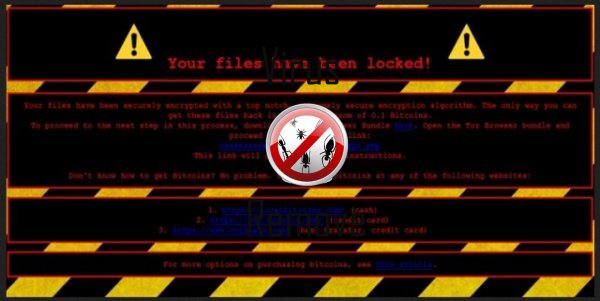
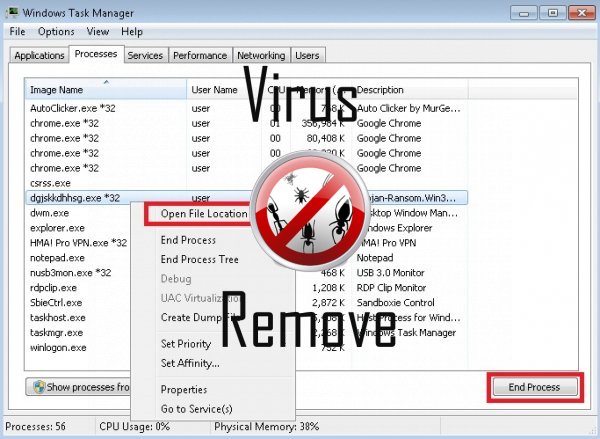

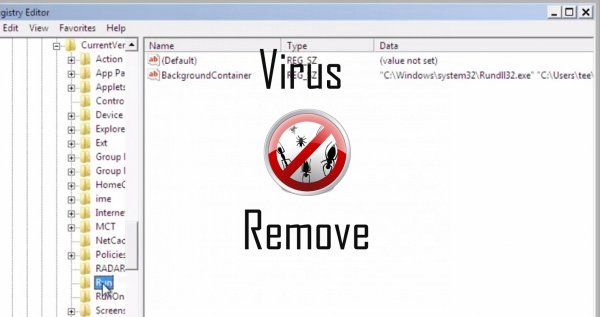
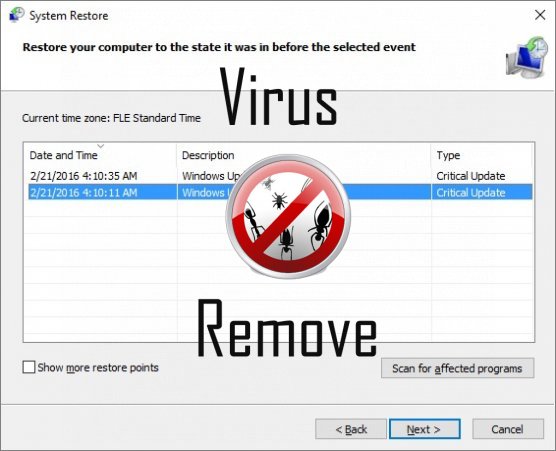

Attenzione, più anti-virus scanner hanno rilevato malware possibili in SnakeLocker.
| Software Anti-Virus | Versione | Rilevazione |
|---|---|---|
| McAfee | 5.600.0.1067 | Win32.Application.OptimizerPro.E |
| Dr.Web | Adware.Searcher.2467 | |
| K7 AntiVirus | 9.179.12403 | Unwanted-Program ( 00454f261 ) |
| Malwarebytes | 1.75.0.1 | PUP.Optional.Wajam.A |
| Kingsoft AntiVirus | 2013.4.9.267 | Win32.Troj.Generic.a.(kcloud) |
| Tencent | 1.0.0.1 | Win32.Trojan.Bprotector.Wlfh |
| VIPRE Antivirus | 22224 | MalSign.Generic |
| NANO AntiVirus | 0.26.0.55366 | Trojan.Win32.Searcher.bpjlwd |
| Malwarebytes | v2013.10.29.10 | PUP.Optional.MalSign.Generic |
| ESET-NOD32 | 8894 | Win32/Wajam.A |
| VIPRE Antivirus | 22702 | Wajam (fs) |
| McAfee-GW-Edition | 2013 | Win32.Application.OptimizerPro.E |
Comportamento di SnakeLocker
- Ruba o utilizza i vostri dati confidenziali
- Si installa senza autorizzazioni
- Spettacoli falsi avvisi di sicurezza, popup e annunci.
- SnakeLocker disattiva il Software di sicurezza installati.
- SnakeLocker si connette a internet senza il vostro permesso
- Comportamento comune di SnakeLocker e qualche altro testo emplaining som informazioni relative al comportamento
- Si distribuisce attraverso pay-per-installare o è in bundle con software di terze parti.
- Cambia la pagina iniziale dell'utente
- SnakeLocker spettacoli annunci commerciali
- Si integra nel browser web tramite l'estensione del browser di SnakeLocker
- Reindirizzare il browser a pagine infette.
SnakeLocker effettuate versioni del sistema operativo Windows
- Windows 10
- Windows 8
- Windows 7
- Windows Vista
- Windows XP
Geografia di SnakeLocker
Eliminare SnakeLocker da Windows
Elimina SnakeLocker da Windows XP:
- Fare clic su Start per aprire il menu.
- Selezionare Pannello di controllo e vai a Aggiungi o Rimuovi programmi.

- Scegliere e rimuovere il programma indesiderato.
Rimuovi SnakeLocker dal tuo Windows 7 e Vista:
- Aprire il menu Start e selezionare Pannello di controllo.

- Spostare Disinstalla un programma
- Pulsante destro del mouse sull'app indesiderato e scegliere Disinstalla.
Cancella SnakeLocker da Windows 8 e 8.1:
- Pulsante destro del mouse sull'angolo inferiore sinistro e selezionare Pannello di controllo.

- Scegliere Disinstalla un programma e fare clic destro sull'applicazione indesiderata.
- Fare clic su disinstallare .
Eliminare SnakeLocker dal tuo browser
SnakeLocker Rimozione da Internet Explorer
- Fare clic sull' icona dell'ingranaggio e seleziona Opzioni Internet.
- Vai alla scheda Avanzate e fare clic su Reimposta.

- Verifica Elimina impostazioni personali e clicca Reset nuovamente.
- Fare clic su Chiudi e scegliere OK.
- Tornare indietro per l' icona dell'ingranaggio, scegliere Gestione componenti aggiuntivi → estensioni e barre degli strumentie delete indesiderati estensioni.

- Vai al Provider di ricerca e scegliere un nuovo motore di ricerca di predefinito
Cancellare SnakeLocker da Mozilla Firefox
- Inserire "about:addons" nel campo URL .

- Vai a estensioni ed eliminare le estensioni browser sospette
- Scegliere dal menu, fare clic sul punto interrogativo e aprire la Guida di Firefox. Fare clic sul pulsante Firefox Aggiorna e selezionare Aggiorna Firefox per confermare.

Terminare SnakeLocker da Chrome
- Digitare "chrome://extensions" nel campo URL e premere invio.

- Terminare le estensioni del browser inaffidabile
- Riavviare Google Chrome.

- Aprire Chrome menu, fare clic su impostazioni → impostazioni di Show advanced, selezionare Reimposta le impostazioni del browser e fare clic su Reimposta (opzionale).